PDF产品安装配置手册【Word版】

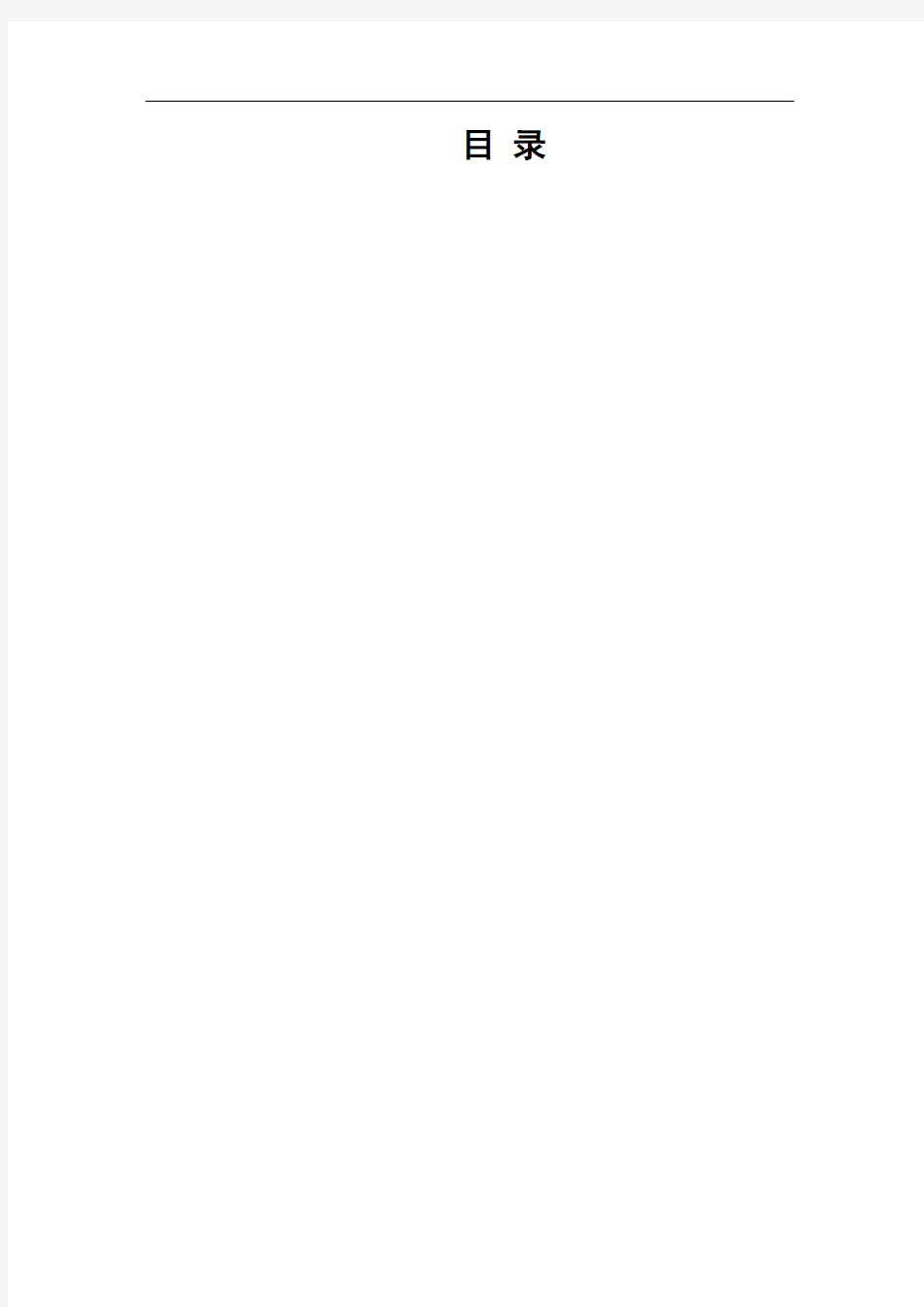
PDF产品安装配置手册
()
上海理想信息产业(集团)有限公司
编制人:陈东初二零零七年三月
目录
一、安装要求
使用PDF产品必须安装Adobe Acrobat产品。客户端如果需要进行Office文件转PDF和PDF文件加密操作,需要安装Adobe Acrobat professional(专业版),若只是浏览PDF文档,则只需要安装Acroabat Reader就可以。
Acrobat professional 兼容Microsoft Office 2000,2000,2003版本,因此为了与Microsoft Office文件获得更好的兼容性,建议安装Acrobat 以上版本。
对于仅需要浏览PDF文件的客户端,建议安装Acrobat Reader 以上版本。下面重点描述Acrobat professional专业版的安装配置过程。
二、安装准备
首先将Acrobat professional软件下载到本地,为了更好更稳定地使用PDF 文件转换功能,建议安装Acrobat professional 以上版本,并将软件版本升级至最高版本。
下面将以Acrobat professional 版本为例,描述安装配置过程。在安装之前,先检查电脑是否已经安装过Acrobat Reader软件,为了防止软件版本冲突,请卸载后再安装专业版。
安装文件可以在下载,用户名oa-zczx 密码:mss6591084
三、软件安装
下面逐步描述Acrobat professional 专业版
1、将安装软件下载到本地,安装文件包含Adobe Acrobat Pro_CN和Updater
两个文件夹,如图所示:
其中Adobe Acrobat Pro_CN是Adobe Acrobat安装主文件,Updater是
Acrobat更新文件,patch文件夹是加密补丁文件。
2、打开Adobe Acrobat Pro_CN文件夹,选择文件进行软件安装,如图所示:
3、双击文件图标,弹出软件安装界面,如图所示:
在上图中,点击“下一步”,选择继续安装,点击后如图所示:
安装程序在计算所需要的空间后,如图所示,选择“下一步”,继续
安装过程,点击后如图所示:
选择“简体中文”语言,点击“下一步”继续安装,点击后如图所示:
点击“接受”按钮,接受软件许可协议,继续安装过程,点击后如图
所示:
输入软件序列号:“7-1”,点击“下一步”按钮继续安装过程,点击后如
图所示:
点击“下一步”按钮,继续安装,如图所示:
点击“下一步”按钮,继续安装,如图所示:
选择典型安装,点击“下一步”按钮,继续安装如图所示:
选择软件安装路径,如需更改,可点击“更改”按钮选择要安装的路径。
点击“下一步”继续安装,如图所示:
在上图中,点击“安装”按钮,开始软件安装过程,如图所示:
安装程序完成文件复制后,如图所示:
点击“完成”按钮,完成软件安装。
四、软件升级
为了更加稳定的使用软件给予的强大功能,因此,软件升级更新是必须的。软件升级可以在线进行升级。下面主要描述本地升级过程。
打开本地Acrobat安装程序文件夹,进入Updater文件夹,如图所示:
按照升级补丁版本顺序,请依次安装、、和升级补丁。
在软件升级更新过程中,如弹出应用修补程序出错窗口时,可以选择“忽略“继续更新。弹出窗口如图所示:
在安装每一个更新文件后,需要重启机器,请重启机器后,继续完成其他更新文件的安装。
完成所有更新文件的安装后,即完成Acrobat professional 软件安装。
五、软件配置
在正在使用软件功能之前,必要的配置是必须的,下面逐步说明软件配置的几个步骤。
1、在C盘根目录下,建立Temp文件夹,作为文件转换PDF文件临时目录,
如图所示:
2、进入打印机和传真设置界面,如图所示:
在正常安装Acrobat Professional 软件后,在打印机列表中,会自动增加“Adobe PDF”打印机。如没有该打印机,请检查是否正确安装Acrobat Professional软件。
3、选择“Adobe PDF”打印机,鼠标右键,点击“属性”选项,如图所示:
在弹出的窗口中,选择“端口”标签,如图所示:
点击“添加端口”按钮,进行端口添加,在弹出的窗口中选择“Adobe PDF Port”类型,
在上图中,点击“新端口“按钮,在弹出的窗口中,选择端口路径:请选择C:\Temp作为端口路径,如上图所示。分别点击“确定”和“关闭”按钮,完成端口增加操作。返回到端口列表中,请检查端口中是否列出刚增加的端口列表,如图所示:
点击“关闭”按钮,关闭窗口。
4、返回到打印机列表,选择“Adobe PDF”打印机,鼠标右键,选择“打印
首选项”,如图所示:
在弹出的窗口中,进入“Adobe PDF设置”标签项,如下图所示:
请按下图红色方框标识所示,设置Adobe PDF 输出文件夹和其他选项。
安装上图设置完毕后,点击“确定”按钮,完成打印机设置过程。
5、拷贝安装文件夹Pacter中所有文件到安装目录Acrobat\plug_ins文件夹
中,若默认安装,则将文件拷贝到C:\Program Files\Adobe\Acrobat \Acrobat\plug_ins文件夹中
完成上述5个步骤的设置后,即完成软件配置过程。
